
1、新建一個多對象文件,命名為“耳麥”。創建一個新對象,命名為“主體”。在XZ面插入草圖1,繪制圖1所示的圖形(只要形狀大概相似即可,不必按照數據做),退出草圖后拉伸(拉伸的盡量長一點),如圖2;在YZ面插入草圖2,繪制圖3所示的圖形,退出草圖,拉伸,注意選擇交運算。效果如圖4。
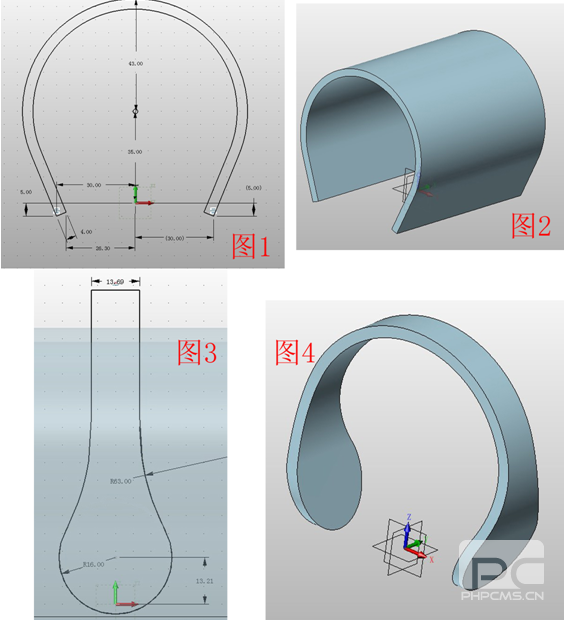
2、在XZ面插入草圖3,點參考曲線,選擇圖5所示紅色的邊,點擊偏移曲線,選擇參考邊,向外偏移2.6,得到圖5的曲線。拉伸此曲線成面,如圖6,點擊分割,以此曲面為分割面將造型分成兩部分,如圖7,并對圖8所示部位倒圓角,半徑為1.8。
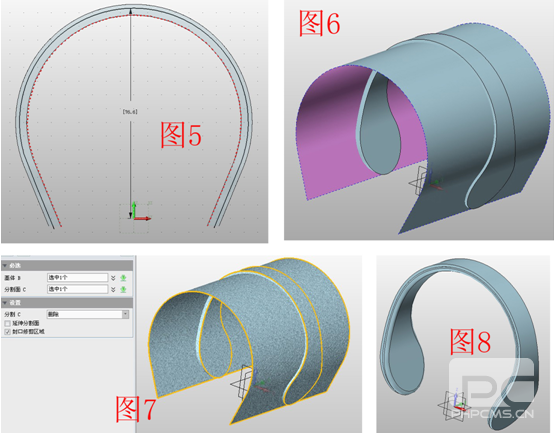
3、在YZ面插入草圖4,在圖9所示的位置繪制兩個同心圓,半徑分別為12和11.7;退出草圖,點擊拉伸—減運算,拉伸草圖4,效果如圖10;再次點擊拉伸,輪廓選擇圖11所示的圓邊,拉伸距離為2,注意方向為面法向(在作圖區右擊鼠標,即可選擇“面法向”選項)。
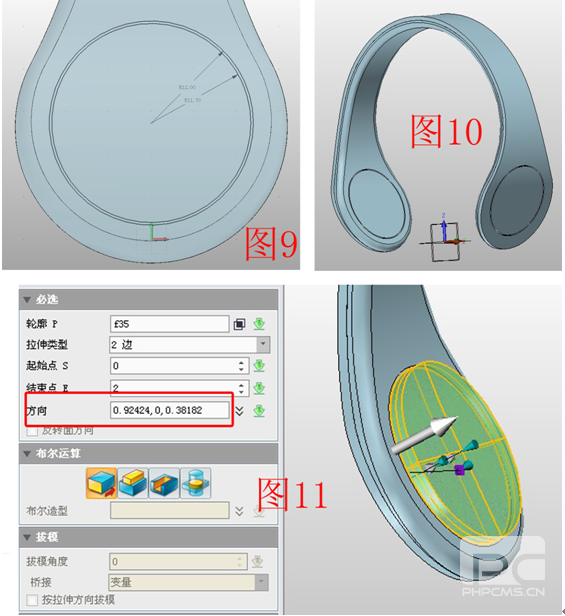
4、在XZ面插入草圖5,繪制圖12所示的圖形,然后點擊旋轉,以圖13所示的邊為軸旋轉草圖5,數據如圖。
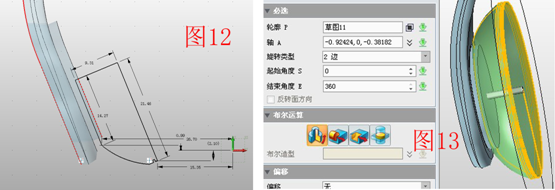
5、在XZ面插入草圖6,繪制圖14所示的兩個矩形(右側為放大圖),點擊拉伸—減運算,拉伸草圖6,效果如圖15;點擊拉伸,輪廓為圖16所示的面,數據如圖,注意,偏移數據的選擇。

6、在圖17所示的位置插入基準面--3點平面,在此基準面上插如草圖7,拉伸草圖7并倒圓角,如圖18所示;在圖19所示的面插入草圖繪制自己喜歡的標志并拉伸,如圖19。注意,如果用文字工具繪制需要文字炸開,否則無法拉伸。
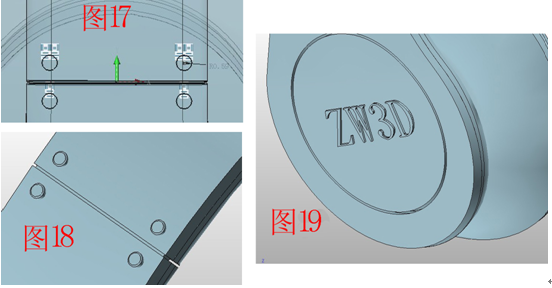
7、創建新對象,類型為 零件/裝配,命名為“裝配”,在繪圖區單擊右鍵,選擇“插入組件”,選擇已完成的“主體”,位置為(0,0,0),確定。再次在繪圖區單擊右鍵,選擇“插入組件”,在文本框輸入“皮套”,新建一個表冠零件,插入位置為(0,0,0)。在管理器中選擇“皮套”組件,在彈出菜單中選擇“編輯零件”,進入零件編輯模式。在XZ面插入草圖8,繪制圖20所示的圖形,然后對草圖8進行旋轉,如圖21所示;在旋轉體的上表面插入草圖9,繪制圖22所示的橢圓,然后點擊拉伸—減運算拉伸草圖9,進行剪切,如圖23。
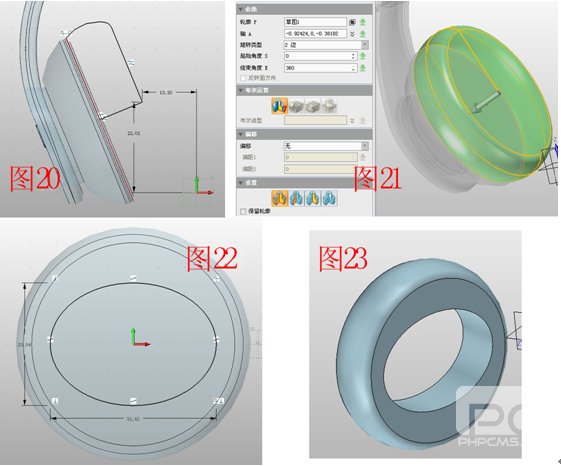
8、接下來進行可變半徑的倒圓角,點擊添加,在橢圓四個頂點的添加半徑為3和1.8的點,效果如圖24所示,然后對另一側倒圓角,半徑為5,如圖25。
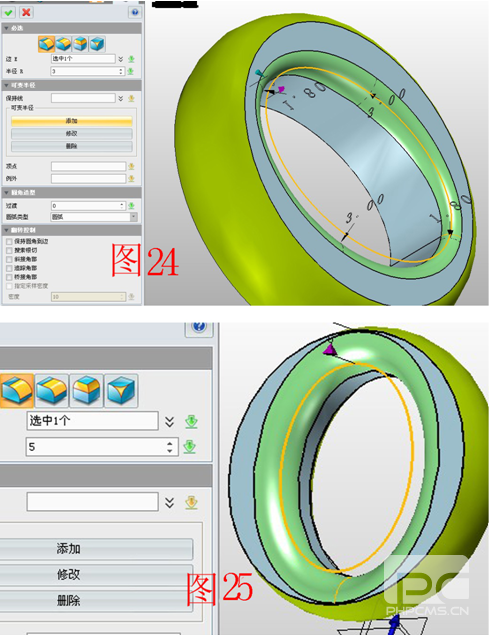
9、在XZ面插入草圖10,繪制圖26所示的曲線,在曲線的下端點插入基準面,如圖27,并在此面上插入草圖11,繪制圖28所示的橢圓,點擊放樣—驅動線放樣,驅動曲線為草圖10,輪廓為草圖11,如圖29所示。
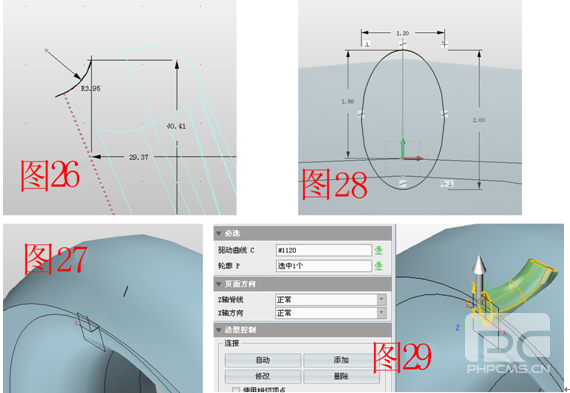
10、點擊陣列—圓形,對放樣的造型進行陣列,數據如圖30,點擊組合—減運算,把陣列后的造型減去,效果如圖31;點擊鏡像,以YZ面為鏡像面,把圖31的造型進行鏡像。最后點擊視覺樣式—面屬性,對各個部位上色,最終效果圖如下。
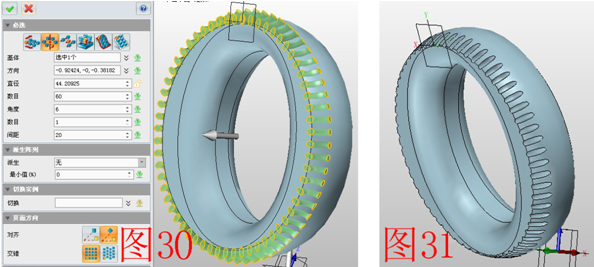
至此,時尚的耳麥就完成建模了,你可以根據自己的需求,在此三維CAD速成教程基礎上進行優化和修改,增加自己對于耳麥的一些創意三維CAD設計,如果你是第一次學習3D設計,可以到http://www.zwcad.com/community/thread-11769-1-1.html下載耳麥的三維CAD圖紙,學習會更加事半功倍。
中望3D 三維CAD/CAM軟件
免費下載:www.zw3d.com.cn
中望3D是國家工信部推薦的軍工企業三維CAD/CAM軟件首選品牌,為企業提供高性價比的三維CAD/CAM解決方案,造型、模具、裝配、逆向工程、鈑金、2-5軸加工等功能模塊一應俱全。高效兼容其它三維CAD軟件、易學易用、集成豐富零件庫、全新學習教程和海量優質三維CAD圖紙免費下載等,讓你更輕而易舉地掌握3D設計和加工編程。立即下載最新版本,申請免費三維CAD/CAM&3D打印技術培訓。
·中望CAx一體化技術研討會:助力四川工業,加速數字化轉型2024-09-20
·中望與江蘇省院達成戰略合作:以國產化方案助力建筑設計行業數字化升級2024-09-20
·中望在寧波舉辦CAx一體化技術研討會,助推浙江工業可持續創新2024-08-23
·聚焦區域發展獨特性,中望CAx一體化技術為貴州智能制造提供新動力2024-08-23
·ZWorld2024中望全球生態大會即將啟幕,誠邀您共襄盛舉2024-08-21
·定檔6.27!中望2024年度產品發布會將在廣州舉行,誠邀預約觀看直播2024-06-17
·中望軟件“出海”20年:代表中國工軟征戰世界2024-04-30
·2024中望教育渠道合作伙伴大會成功舉辦,開啟工軟人才培養新征程2024-03-29
·玩趣3D:如何應用中望3D,快速設計基站天線傳動螺桿?2022-02-10
·趣玩3D:使用中望3D設計車頂帳篷,為戶外休閑增添新裝備2021-11-25
·現代與歷史的碰撞:阿根廷學生應用中望3D,技術重現達·芬奇“飛碟”坦克原型2021-09-26
·我的珠寶人生:西班牙設計師用中望3D設計華美珠寶2021-09-26
·9個小妙招,切換至中望CAD竟可以如此順暢快速 2021-09-06
·原來插頭是這樣設計的,看完你學會了嗎?2021-09-06
·玩趣3D:如何巧用中望3D 2022新功能,設計專屬相機?2021-08-10
·如何使用中望3D 2022的CAM方案加工塑膠模具2021-06-24
·CAD徒手怎樣畫不規則圖形2020-09-02
·CAD中如何將填充圖案與其邊界的關聯性刪除2017-12-13
·?CAD導出PDF大小比例不對的解決辦法2018-06-25
·CAD塊屬性管理器的使用2018-01-26
·CAD如何繪制圓內接二比一的矩形?2022-06-28
·CAD設計酒架有什么技巧呢?2020-03-17
·CAD漫游和飛行怎么用2020-04-27
·CAD圖層設置的原則2019-02-20

